怎么关闭win10系统的自动备份功能 Windows 10如何关闭系统备份
更新时间:2024-05-09 12:50:24作者:yang
在使用Windows 10系统时,自动备份功能可能会占用大量的系统资源,影响电脑的运行速度,如果您希望关闭系统的自动备份功能,可以通过简单的操作来实现。在本文中我们将介绍如何关闭Windows 10系统的自动备份功能,让您的电脑运行更加流畅。
具体步骤:
1.右单击左下角Windows图标;
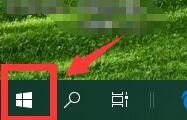
2.跳出菜单栏单击“设置”;
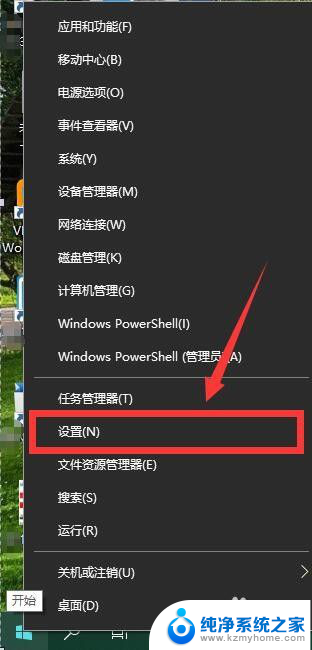
3.进入“设置”界面,单击“更新和安全”;
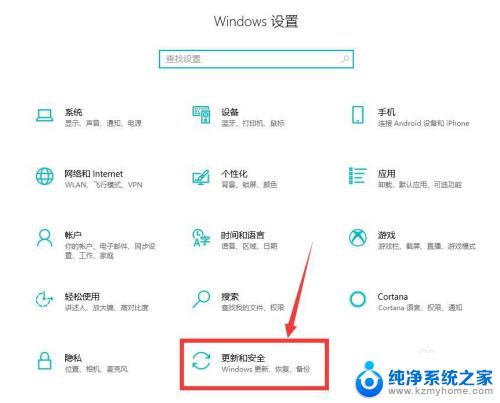
4.进入“更新和安全”界面,单击“备份”;
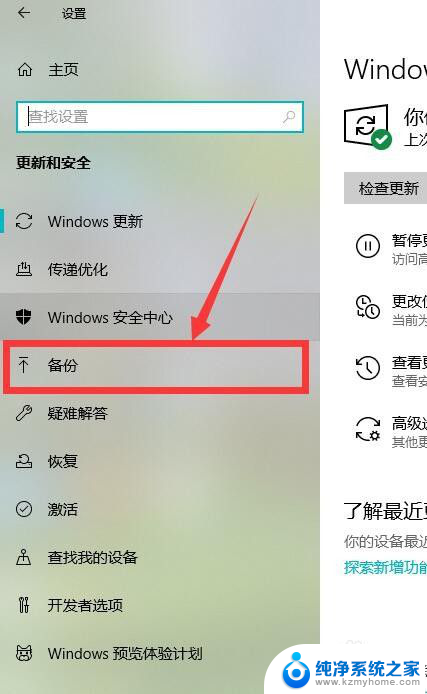
5.单击如图开关按钮即可关闭自动备份。
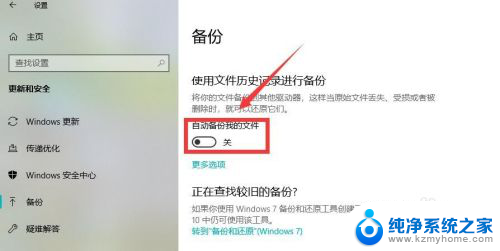
以上就是如何关闭Win10系统的自动备份功能的全部内容,如果您遇到这种情况,请按照以上方法进行解决,希望能对您有所帮助。
怎么关闭win10系统的自动备份功能 Windows 10如何关闭系统备份相关教程
- win10怎么关闭系统自动备份 Windows 10如何关闭系统自动备份
- win10关闭备份计划 Windows 10如何关闭系统自动备份
- win10 关闭备份 Windows 10如何关闭自动备份功能
- win10 系统备份一键还原 Windows10系统备份和还原功能怎么用
- win10还原备份系统 Win10正式版系统备份还原失败解决方法
- win10备份系统镜像放在哪个文件 win10系统备份教程
- w10系统怎么备份还原 Win10正式版系统备份还原教程
- windows10关闭系统自动更新 win10系统关闭自动更新方法
- win10系统如何关闭windows更新 win10系统如何关闭自动更新设置
- 电脑如何关闭系统自动更新 Win10电脑如何关闭自动更新
- 怎么开电脑麦克风权限 win10麦克风权限在哪里可以找到
- win10系统插u盘没没反应 Win10插入u盘无反应怎么解决
- windows10自带录屏功能 win10系统自带录屏功能怎么用
- windows 10开机动画 Windows10开机动画设置方法
- 输入法微软拼音怎么调 win10电脑微软拼音输入法怎么调整
- 笔记本电脑哪个是截屏键 Win10截图快捷键怎么设置
win10系统教程推荐
- 1 怎么开电脑麦克风权限 win10麦克风权限在哪里可以找到
- 2 windows 10开机动画 Windows10开机动画设置方法
- 3 输入法微软拼音怎么调 win10电脑微软拼音输入法怎么调整
- 4 win10没有ppt怎么办 win10右键新建中没有PPT选项怎么添加
- 5 笔记本硬盘损坏是否会导致蓝屏 Win10系统DRIVER POWER STATE FAILURE蓝屏怎么处理
- 6 win10老是提醒激活 Win10系统总提醒需要激活怎么解决
- 7 开机启动软件win10 Win10怎么设置开机自启动指定软件
- 8 win7和win10共享文件夹设置 Win10与win7局域网共享设置详解
- 9 怎样连蓝牙无线耳机 电脑如何在win10系统上连接蓝牙耳机
- 10 怎样将我的电脑放在桌面 win10我的电脑怎么固定在桌面